Bạn muốn đổi tên trang Facebook của mình để phát triển thương hiệu hay thay đổi mô hình kinh doanh? Nếu vậy bạn có thể tham khảo ngay bài viết chi tiết dưới đây để biết cách đổi tên trang Facebook trên điện thoại hoặc máy tính. Hãy cùng Enmedia tìm hiểu ngay nhé!

CÁCH ĐỔI TÊN TRANG TRÊN ĐIỆN THOẠI CỦA BẠN
• Bước 1: Đăng nhập tài khoản quản trị trang fan page > Bấm vào ảnh đại diện góc dưới bên phải màn hình > Chọn “Trang” > Chọn trang fan có tên muốn đổi > Chọn “ Để chuyển”.
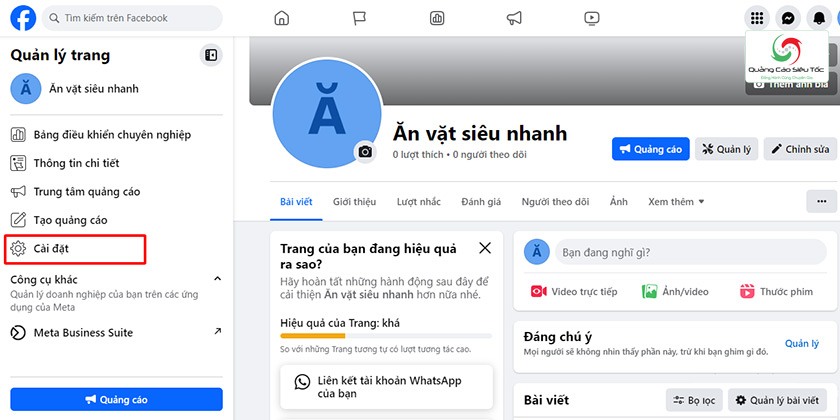
• Bước 2: Sau khi vào giao diện quản lý fan hâm mộ Facebook > Bấm vào ảnh đại diện góc dưới màn hình > Chọn “Cài đặt & Quyền riêng tư” > Chọn “Cài đặt” > Chọn “Cài đặt trang” “.
• Bước 3: Trong phần “Thông tin cá nhân” > Chọn “Tên” > Trong ô “Tên”, nhập tên mới > Chọn “Kiểm tra thay đổi” > Nhập mật khẩu > Chọn “Lưu thay đổi”. Với cách đổi tên fan page Facebook này bạn có thể thực hiện nhiều lần nhưng mỗi lần phải cách nhau ít nhất 60 ngày.
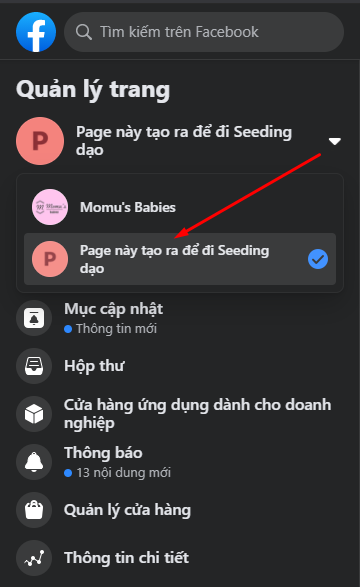
CÁCH ĐỔI TÊN TRANG TRÊN MÁY TÍNH
2 phương pháp cơ bản để đổi tên fan page Facebook bạn có thể tham khảo:
1. Sử dụng link đổi tên trang
Đăng nhập tài khoản Facebook quản lý FanPage cần đổi tên và tìm đến link sau:
https://www.facebook.com/settings?tab=profile§ion=name&view
Sau đó, chỉ cần nhập tên mới, chọn “Kiểm tra thay đổi”, nhập mật khẩu và chọn “Lưu thay đổi để hoàn tất”.
2. Đổi tên trang thủ công
• Bước 1: Đăng nhập Facebook bằng tài khoản quản trị trang fan hâm mộ.
• Bước 2: Bấm vào trang avatar ở góc trên bên phải màn hình > Chọn “Xem tất cả các trang cá nhân” > Kiểm tra trang fan hâm mộ bạn muốn đổi tên > Từ cột menu bên trái, chọn avatar trang fanPage.
• Bước 3: Chọn “Cài đặt”
• Bước 4: Trong phần “Tên”, chọn “Chỉnh sửa”.
• Bước 5: Trong phần “Tên”, nhập tên fan page mới > Chọn “Kiểm tra thay đổi” > Nhập mật khẩu > Chọn “Yêu cầu thay đổi” để hoàn tất.
Lưu ý: Bạn sẽ chỉ có thể thay đổi lại tên của mình sau 60 ngày tiếp theo.
MỘT SỐ LƯU Ý KHI ĐỔI TÊN FANPAGE
Dưới đây là một số lưu ý để đổi tên trang fan hâm mộ thành công:
1. Cách đổi tên trang trên Meta Business Suite
• Bước 1: Đăng nhập Facebook bằng tài khoản quản trị viên > Vào link https://business.facebook.com/latest/?asset_id=107119155735356&nav_ref=profile_plus_admin_tool để truy cập Meta Business Suite.
• Bước 2: Chọn trang fan hâm mộ > Chọn “Cài đặt trang” > Tiếp tục làm theo bước 4 của “Cách đổi tên trang trên máy tính” mà chúng tôi đã giải thích ở trên.
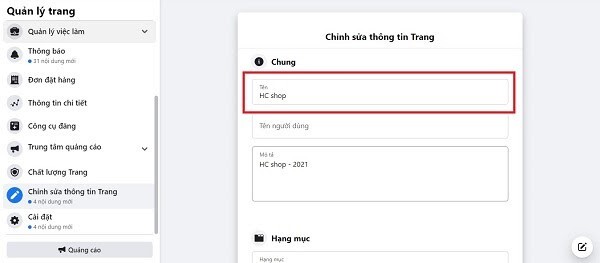
2. Tại sao tôi không thể đổi tên trang fan hâm mộ?
Một số lý do khiến bạn không thể thay đổi tên trang Facebook của mình bao gồm:
• Bạn không có quyền quản trị viên trên trang này.
• Trang của bạn còn các vấn đề khác như: vi phạm tiêu chuẩn cộng đồng, tên trang gây hiểu lầm, vi phạm nghiêm trọng hoặc nhiều lần chính sách quảng cáo của trang,…
• Bạn đã đổi tên cách đây chưa đầy 60 ngày.
• Tên không hợp lệ theo chính sách của Facebook.
3. Tên trang fan hâm mộ nào được phép trên Facebook
Để tránh vi phạm nguyên tắc đặt tên của Facebook, bạn nên tránh một số điều sau:
• Sử dụng các thuật ngữ hoặc cách diễn đạt mang tính xúc phạm hoặc vi phạm quyền của người khác.
• Nếu trang của bạn không phải là trang chính thức của một thương hiệu/địa điểm/tổ chức/nhân vật của công chúng. Bạn không nên dùng từ “chính thức”.
• Viết hoa sai. Ví dụ: Siêu ăn vặt.
• Sử dụng các ký hiệu hoặc dấu chấm câu hông cần thiết.
• Sử dụng mô tả hoặc khẩu hiệu.
• Các từ liên quan đến Facebook.
• Chỉ sử dụng những từ đơn giản mang ý nghĩa chung như: mỹ phẩm, thực phẩm, Zalo,…
• Chỉ sử dụng các vị trí địa lý chung như: Việt Nam, TP.HCM, Hà Nội,…
KẾT LUẬN
Bài viết trên hướng dẫn chi tiết một số phương pháp đổi tên trang Facebook bằng điện thoại hoặc máy tính. Hy vọng những thông tin mà Enmedia cung cấp sẽ giúp các bạn đổi tên fan page thành công!





